IOS 14 har en extra funktion för att upptäcka läckta lösenord

En annan extremt användbar säkerhetsfunktion i iOS 14.

Att stänga av strömmen är i allmänhet en enkel operation på mobila enheter som alla kan göra, med iPad är inget undantag. Men har du någonsin undrat hur många sätt det finns att stänga av iPad, samt vilket sätt som är enklast och snabbast?
I grund och botten finns det två sätt för dig att stänga av din iPad. Låt oss ta reda på det nedan.
Stäng av strömmen och lås enheten
Först är det viktigt att du tydligt förstår skillnaden mellan låsta och helt avstängda tillstånd på din iPad. När du trycker på strömknappen på sidan eller ovansidan av din iPad en gång stänger du helt enkelt av skärmen och sätter din enhet i "lås" eller "viloläge". Detta gör att iPad kan fortsätta att köras i bakgrunden, men utan att skärmen är på, och drar därför mindre batteri än om skärmen alltid var på.
Omvänt, när du stänger av din iPad kommer enheten att vara i ett helt avstängt tillstånd, vilket betyder att alla uppgifter kommer att stoppas och systemet kommer inte att använda batteriet alls.
Hur man stänger av iPad med fysiska knappar
För att snabbt stänga av din iPad med de fysiska knapparna på enheten behöver du i princip utföra några kombinationstryckningar på knapparna. Det kommer att finnas skillnader beroende på vilken generation av iPad du använder.
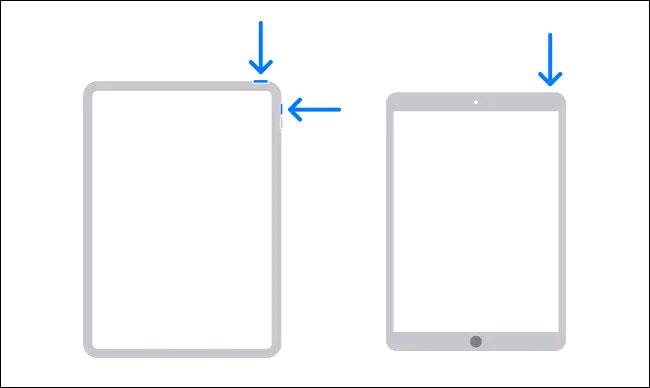
När du ser " Slide to Power Off " -reglaget på skärmen, placera bara fingret på den vita cirkeln och svep åt höger. Omedelbart stängs enheten av helt.
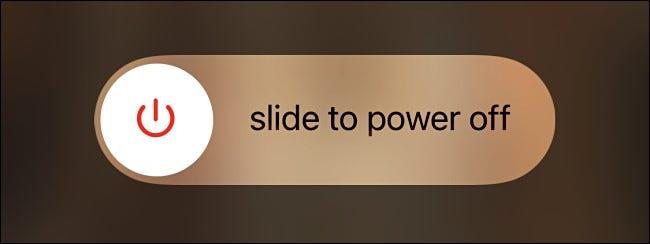
Så här stänger du av iPad med appen Inställning
Dessutom kan du också stänga av din iPad helt från appen Inställningar utan att trycka på några knappar. (Detta är en utmärkt metod om enheten har problem med strömknappen eller volymknapparna).
För att komma igång, starta appen Inställningar på din iPad genom att trycka på den grå kugghjulsikonen på skärmen.
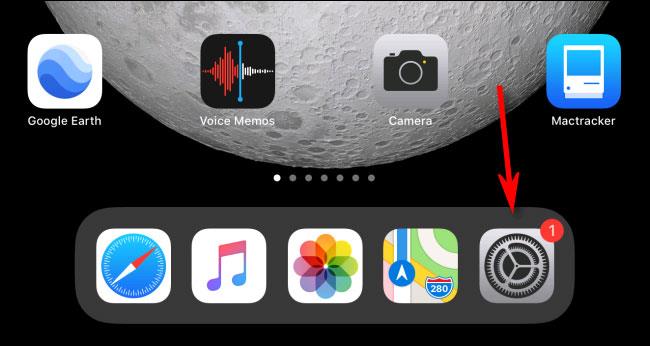
I Inställningar, tryck på " Allmänt ".
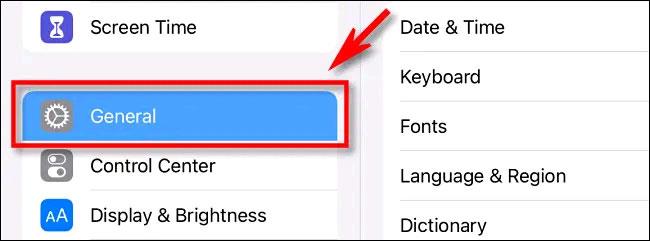
I avsnittet Allmänt bläddrar du till botten av fönstret och klickar på alternativet " Stäng av ".
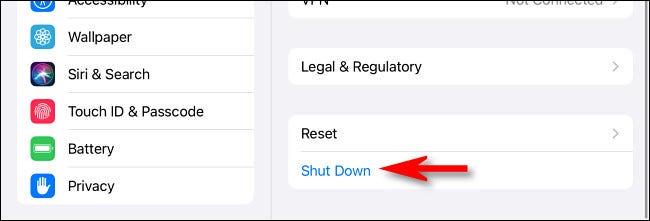
Omedelbart kommer skjutreglaget "Skjut för att stänga av" att visas på skärmen, svep den vita cirkeln åt höger och din iPad stängs av helt.
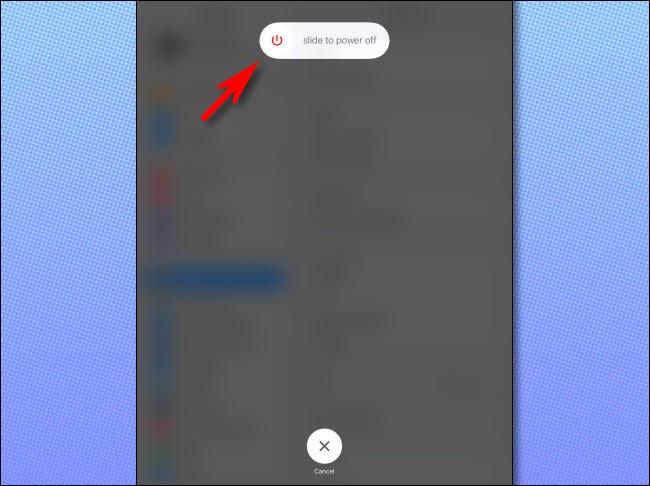
En annan extremt användbar säkerhetsfunktion i iOS 14.
Har du någonsin känt dig irriterad på att din iPhone eller iPad ibland automatiskt slår på skärmen när ett meddelande kommer?
Google Widgets för iOS 14 ger mer bekväma funktioner för användarna.
Du kan absolut använda Find My för att fjärrkontrollera batteritiden på en iPhone eller iPad som du inte har med dig.
Att stänga av strömmen är i allmänhet en enkel operation på mobila enheter som alla kan göra, med iPad är inget undantag.
Slutligen tillåter Apple också användare av Android-enheter att använda FaceTime.
Har du någonsin upplevt fenomenet att din iPhone-skärm automatiskt tänds eller mörknar på ett "ovanligt" sätt, vilket orsakar mycket obehag?
Genom att tilldela ett unikt namn till dina AirPods kommer du enkelt att hitta och ansluta till hörlurarna när det behövs.
Gränssnittet på iPhone är i allmänhet ganska enkelt och intuitivt, men ibland dyker vissa saker fortfarande upp utan förklaring, vilket gör att användarna känner sig förvirrade.
Apples senaste MagSafe trådlösa laddning och fodral har börjat komma till användarna tidigare än väntat.
Den här artikeln visar dig hur du ändrar systemnamnet på alla generationer av iPad som kör iOS 12 eller senare.
Med introduktionen av iCloud+ (plus)-prenumerationspaketet har Apple försett användare med en ganska användbar funktion, som är möjligheten att konfigurera en anpassad e-postdomän.
Har du någonsin undrat vad den första iOS-appen du installerade på din första iPhone var?
AirPods är Apples trådlösa hörlursprodukt med en kompakt, bekväm storlek. Men detta gör det också svårt för dig att hitta dina borttappade hörlurar.
Om du regelbundet använder Apple AirPods-hörlurar för att lyssna på musik och poddsändningar varje dag, kanske du vill använda "nästa spår"-gester eller gå tillbaka till föregående spår direkt i hörlurarna.
Det finns några sätt du fortfarande kan läsa och redigera dina iPhone-, iPad- och Mac-anteckningar på på din Windows-dator.
Den här användbara funktionen kallas Conversation Boost, och den här artikeln visar dig hur du aktiverar och upplever den.
Du kan snabbt ställa in uppspelning eller pausa musikuppspelning genom att helt enkelt trycka på baksidan av din telefon två eller tre gånger.
Att kontrollera integriteten på personliga tekniska enheter som telefoner och surfplattor är ett legitimt krav från användare.
Är det möjligt att skicka SMS från iPad?
Sound Check är en liten men ganska användbar funktion på iPhone-telefoner.
Foto-appen på iPhone har en minnesfunktion som skapar samlingar av foton och videor med musik som en film.
Apple Music har vuxit sig exceptionellt stor sedan den första gången lanserades 2015. Hittills är det världens näst största betalda musikströmningsplattform efter Spotify. Förutom musikalbum är Apple Music också hem för tusentals musikvideor, radiostationer dygnet runt, alla dagar i veckan, och många andra tjänster.
Om du vill ha bakgrundsmusik i dina videor, eller mer specifikt, spela in låten som spelas som videons bakgrundsmusik, finns det en extremt enkel lösning.
Även om iPhone har en inbyggd Weather-app, ger den ibland inte tillräckligt med detaljerad information. Om du vill lägga till något finns det gott om alternativ i App Store.
Förutom att dela foton från album kan användare lägga till foton i delade album på iPhone. Du kan automatiskt lägga till foton i delade album utan att behöva arbeta från albumet igen.
Det finns två snabbare och enklare sätt att ställa in en nedräkning/timer på din Apple-enhet.
App Store innehåller tusentals fantastiska appar som du inte har provat än. Vanliga söktermer kanske inte är användbara om du vill upptäcka unika appar, och det är inte roligt att ge dig ut på oändlig rullning med slumpmässiga nyckelord.
Blur Video är ett program som suddar scener, eller annat innehåll du vill ha på din telefon, för att hjälpa oss att få den bild vi gillar.
Den här artikeln kommer att guida dig hur du installerar Google Chrome som standardwebbläsare på iOS 14.



























